|
TUTORIAL 231  
qui puoi trovare qualche risposta ai tuoi dubbi. Se l'argomento che ti interessa non Ŕ presente, ti prego di segnalarmelo. Per tradurre il tutorial ho usato Corel X7, ma pu˛ essere eseguito con ogni versione di PSP. Dalla versione X4, il comando Immagine>Rifletti Ŕ stato sostituito con Immagine>Capovolgi in orizzontale, e il comando Immagine>Capovolgi con Immagine>Capovolgi in verticale. Nelle versioni X5 e X6, le funzioni sono state migliorate rendendo disponibile il menu Oggetti. Con la nuova versione X7, sono tornati Rifletti/Capovolgi, ma con nuove differenze Vedi la scheda sull'argomento qui traduzione in francese qui Le vostre versioni qui Occorrente: Materiale qui Filtri in caso di dubbi, ricorda di consultare la mia sezione filtri qui Filters Unlimited 2.0 qui Toadies - What are you qui Carolaine and Sensibility - CS-LDots qui I filtri Toadies si possono usare da soli o importati in Filters Unlimited (come fare vedi qui) Se un filtro fornito appare con questa icona  se stai usando altri colori, sperimenta le modalitÓ di miscelatura e opacitÓ pi¨ adatte ai tuoi colori Nelle ultime versioni di PSP non c'Ŕ il gradiente di primo piano/sfondo (Corel_06_029) Puoi usare i gradienti delle versioni precedenti. Trovi qui i gradienti Corel X. Apri la maschera in PSP e minimizzala con il resto del materiale. 1. Imposta il colore di primo piano con il colore #d2442a, e il colore di sfondo con il colore #252432.  Passa il colore di primo piano a Gradiente di primo piano/sfondo, stile Lineare.  2. Apri una nuova immagine trasparente 900 x 500 pixels. 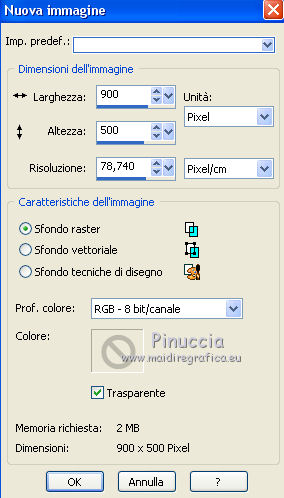 Riempi  l'immagine trasparente con il gradiente. l'immagine trasparente con il gradiente.3. Apri il tube 5059-luzcristina.png, cancella il watermark, e vai a Modifica>Copia. Minimizza il tube. Torna al tuo lavoro e vai a Modifica>Incolla come nuovo livello. 4. Regola>Sfocatura>Sfocatura radiale.  Effetti>Effetti di bordo>Aumenta. Livelli>Unisci>Unisci gi¨. 5. Imposta il colore di sfondo con il colore bianco #ffffff.  Livelli>Nuovo livello raster. Riempi  il livello con il colore bianco. il livello con il colore bianco.6. Livelli>Nuovo livello maschera>Da immagine. Apri il menu sotto la finestra d'origine e vedrai la lista dei files aperti. Seleziona la maschera masker.png.  Livelli>Unisci>Unisci gruppo. Abbassa l'opacitÓ di questo livello al 65%. 7. Apri il tube Floral_Brushes_by_SummerAIR_2.png. e rimani su questo tube. Selezione>Seleziona tutto. Selezione>Mobile. Selezione>Immobilizza. Imposta nuovamente il colore di sfondo con #252432.  Riempi  la selezione con il gradiente. la selezione con il gradiente.8. Effetti>Plugins>Carolaine and Sensibility - CS-LDots.  Selezione>Deseleziona. 9. Modifica>Copia. Torna al tuo lavoro e vai a Modifica>Incolla come nuovo livello. 10. Effetti>Effetti 3D>Sfalsa ombra, colore #252432.  11. Tasto K sulla tastiera per attivare lo strumento Puntatore  e imposta Posizione X: 387,00 e Posizione Y: 4,00.   Tasto M per deselezionare lo strumento. 12. Cambia la modalitÓ di miscelatura di questo livello in Luce netta. Attiva il livello inferiore, Raster 1. 13. Attiva lo strumento Selezione  (non importa il tipo di selezione impostato, perchŔ con la selezione personalizzata si ottiene sempre un rettangolo) clicca sull'icona Selezione personalizzata  e imposta i seguenti settaggi.  14. Selezione>Innalza selezione a livello. Livelli>Disponi>Porta in alto. Selezione>Deseleziona. 15. Effetti>Plugins>Toadies - What are you.  Abbassa l'opacitÓ di questo livello al 60%. 16. Effetti>Plugins>Carolaine and Sensibility - CS-LDots, con i settaggi precedenti  17. Apri il tube deco-1-231.png e vai a Modifica>Copia. Torna al tuo lavoro e vai a Modifica>Incolla come nuovo livello. Strumento Puntatore  e imposta Posizione X: -6,00 e Posizione Y: 15,00.  18. Apri il tube Deco-2-231.png e vai a Modifica>Copia. Torna al tuo lavoro e vai a Modifica>Incolla come nuovo livello. Strumento Puntatore  e imposta Posizione X: 560,00 e Posizione Y: 106,00.  Cambia la modalitÓ di miscelatura di questo livello in Luminanza (esistente). 19. Apri il tube Dec0-3-231 png. e vai a Modifica>Copia. Torna al tuo lavoro e vai a Modifica>Incolla come nuovo livello. Lascialo come sta. É al suo posto Posizione X: 383,00 e Posizione Y: 183,00.  20. Attiva nuovamente il tube 5059-luzcristina. png e vai a Modifica>Copia. Torna al tuo lavoro e vai a Modifica>Incolla come nuovo livello. Immagine>Ridimensiona, 2 volte all'80%, tutti i livelli non selezionato. Strumento Puntatore  e imposta Posizione X: 120,00 e Posizione Y: -70,00.  Tasto M per deselezionare lo strumento. 21. Effetti>Effetti 3D>Sfalsa ombra, colore nero #000000.  22. Immagine>Aggiungi bordatura, 10 pixels, simmetriche colore scuro di sfondo #252432. Immagine>Aggiungi bordatura, 2 pixels, simmetriche, colore chiaro di primo piano #d2442a. Selezione>Seleziona tutto. Immagine>Aggiungi bordatura, 40 pixels, simmetriche, colore chiaro. Selezione>Inverti. Riempi  la selezione con il gradiente. la selezione con il gradiente.23. Regola>Sfocatura>Sfocatura radiale, con i settaggi precedenti.  Selezione>Inverti. 24. Effetti>Effetti 3D>Sfalsa ombra, colore nero #000000.  Selezione>Deseleziona. 25. Immagine>Aggiungi bordatura, 2 pixels, simmetriche, colore scuro di sfondo #252432. 26. Firma il tuo lavoro su un nuovo livello. Livelli>Unisci>Unisci tutto e salva in formato jpg. Versione con tube di Guismo   Se hai problemi o dubbi, o trovi un link non funzionante, o anche soltanto per un saluto, scrivimi. 7 Settembre 2019 |


